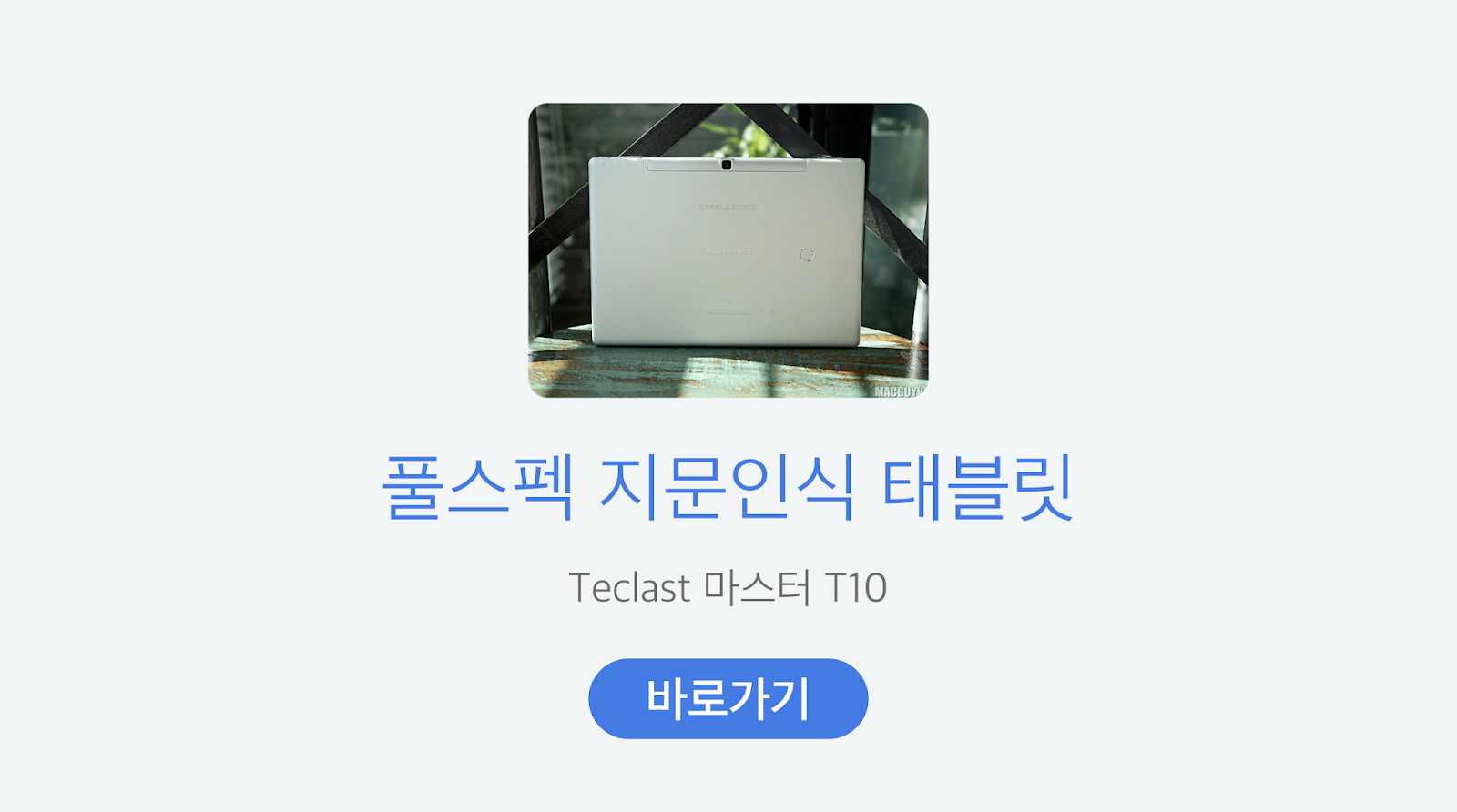이유는 묻지 말자. 그냥 가고 싶었으니까 애플 가로수길을 갔다. 갤럭시S9, 갤럭시S9 플러스를 언박싱하고 가장 처음 한 일은 960프레임의 슬로모를 찍는 일도, F1.5의 밝은 조리개로 촬영하는 것도 아닌 ‘애플 가로수길’ 방문이었다.
애플 스토어가 한국에 들어선지도 얼마 되지 않았지만, 지금껏 애플 가로수길을 갈 때면 당연하게도 아이폰을 꺼내는 것이 자연스러웠고, 맥북이나 아이패드를 들고 매장 안을 자유롭게 돌아다니는 것이 더 편했다.

그러나 갤럭시S9이 공식 출시되기도 전, 그러니까 사전예약으로 빠르게 받아본 갤럭시S9을 가지고 방문해본 애플 가로수길은 생각보다 따가운 시선은 없었고 관심도 크지 않았지만, 그냥 혼자서 생각하기에 시선이 따갑게 느껴졌을지도 모르겠다.
아무튼, 갤럭시S9을 가지고 방문해본 애플 가로수길은 어떤 느낌이었을까? 언제나 그렇듯, 애플 가로수길은 사람들로 가득했다. 고장 나서 수리하러 온 사람부터, 새로운 애플 제품을 구경하거나 구입하려는 분들, 그냥 핫 플레이스라서 들러본 분들까지.

숱한 사람들로 북적거렸지만 이동이 불편할 만큼 붐비지는 않아서 딱 적당했던 애플 가로수길에서는 그동안 프리미엄 리셀러에서는 경험할 수 없는 다양한 서비스를 체험해볼 수 있다.
이를테면, 온라인 애플 스토어에서 장바구니에 넣고 구입한 제품을 픽업하러 애플 가로수길로 갈 수도 있고, 14일 이내라면 묻지도 따지지도 않고 다른 제품으로 교환해주거나 정말 마음에 들지 않으면 환불도 가능하다.

프리미엄 리셀러에서는 매장 내에서 제품을 뜯고 불량이 발견되어도 교환, 수리는 매우 번거로운 과정이 필수적이겠지만 애플 가로수길이라면 애플다운 서비스를 200% 경험해볼 수 있는 것이다.
또한 Today at Apple을 통해서 다양한 세션이 제공되기도 하는데, 사진 찍는 방법부터 다양한 기기를 다루는 방법, 코딩하는 과정까지 세션을 통해 누구나 무료로 받아볼 수 있다.

복합 문화 공간을 지향하는 애플 가로수길은 마치 3층 정도의 높이를 단일 층으로 만든 것과 같은 시원한 풍경을 담아줬고, 보안 케이블이 없는 제품 그 자체를 온전히 만져보고 체험해보는 것도 가능하다.
사실, 다른 매장이나 체험형 매장이라 하더라도 보안 케이블이 가져다주는 불편함이나 왠지 모를 잠재적 범죄자 취급(?)이 불편하기도 했다면, 애플 가로수길에서는 제품을 처음부터 끝까지 제대로 만져보고 사용해볼 수 있는 것이다.
✎ 애플 로고가 친절하게 반겨주고 있는 애플 가로수길에서의 갤럭시S9, 갤럭시S9 플러스
✎ 휴식 공간도 적당했고, 미국 애플파크에 있는 계단 손잡이와 동일한 손잡이가 계단에 포함되어 있었다.
✎ 갤럭시S9으로 찍어본 배경 흐림, 살짝 아쉬운 부분도 있지만 나름 잘 찍혔고 나머지 사진도 훌륭하게 담겼다.

서드파티 기기들과 서비스도 제대로 체험해볼 수 있고, 지니어스에게 물어보면 언제나 친절하고 똑똑하게 가이드를 받을 수도 있어서 만족스러운 경험을 할 수 있는 이곳은 이제 가로수길의 대표 명소가 되었다.
이야기가 길어졌지만, 애플 가로수길에서 사용해본 갤럭시S9은 이방인과 같은 느낌이 들기도 했지만, 아이폰8 플러스 및 아이폰X과 비교를 하면 할수록, 두 제품이 닮았다는 결론에 다다를 수 있었다.

즉, 듀얼 렌즈부터 후면 글라스 디자인, 풀 사이즈 디스플레이, 이모지, 오래가는 배터리, 놀라운 퍼포먼스, 무엇보다 애플과 삼성의 플래그십 제품이라는 점까지.
그래서 처음에는 낯설게 느껴지기만 했던 갤럭시S9의 자리는 어느새인가 애플 가로수길과 융화가 되었고, 더 이상 이방인이 아닌 먼 친척과 같이 느껴질 정도였다.
✎ 맥북 옆에 자리한 갤럭시S9과 갤럭시S9 플러스, 아이폰과 비교를 하더라도 비슷한 아이덴티티가 느껴졌다.

마지막으로 갤럭시S9 플러스를 통해서 찍어보고 담아본 애플 가로수길의 풍경은 생각보다 화사했고 생생하게 있는 그대로 담겼다. 듀얼 렌즈를 통해서 애플 로고를 크게 당겨볼 수도 있었고, 배경 흐림도 제대로 체험이 가능했기 때문이다.
특히나 아이맥 프로는 그 특유의 영롱한 스페이스 그레이 컬러로 인해서 반짝임이 더해진 갤럭시S9 플러스 라일락 퍼플과도 잘 어울리는 느낌이었다.
애플워치조차도 갤럭시S9과 함께 놓아두어도 전혀 이질감이 없을 정도였는데, 갤럭시S9과 애플워치의 조합으로 사용할 일은 극히 드물겠지만 이렇게 사용하는 것도 나름 나쁘지 않은 ‘순수 미적으로’ 잘 어울리는 한 쌍이 아닐까 싶었다.
✎ F1.5 조리개 값으로 차별화가 되었던 갤럭시S9의 카메라, 애플워치와도 잘 어울리며 제조사의 한계를 넘어서는 어울림을 보여줬다.
✎ 갤럭시S9으로 찍어본 사진들. 다양한 애플 기기들을 만나보고 또 사용해볼 수 있었다.
✎ 배경 흐림 사진과 일반 사진의 차이
✎ 케이스와 다양한 액세서리들
✎ 아이맥 프로와 장난감까지

사실 이번 애플 가로수길 방문의 목적 가운데는 고장 난 애플 매직 마우스를 고치려는 목적도 있었는데, 매직 마우스1과 매직 마우스2 모두 고장이 나는 바람에 들러본 애플 가로수길에서는 충격적인 이야기를 들을 수 있었다.
우선, 이미 단종된 매직 마우스1은 수리 자체가 불가능하며, 매직 마우스2는 리퍼 기간인 1년 이내가 아니라면 ‘리퍼 수리’가 진행되기 때문에 기기를 뜯어서 고장난 부분을 수리하는 것이 아닌, 79,000원의 비용을 지불하고서 리퍼용 매직 마우스2를 받는 방법 밖에 없다고 한다.

결론부터 이야기를 하자면 우여곡절 끝에 구매 기록을 찾아서 불과 20여일도 남지 않은 리퍼 기간이지만 다행히도 무상 리퍼를 받을 수 있었고, 아이러니하게도 매직 마우스2를 주고서 리퍼용으로 매직 마우스1을 받아왔다.
물론 집에 와서야 매직 마우스1이라는 것을 알아챘지만, 왜인지는 시간이 날 때 물어봐야 할 것 같다. 아무튼, 애플 가로수길이라고 해서 만능 수리나 편리한 서비스, 더 저렴한 수리 비용을 기대하기는 힘들지 않을까 싶은 경험이었다.

리퍼 과정에서 맥북과 함께 찍어본 갤럭시S9, 갤럭시S9 플러스는 여전히 영롱한 빛을 내고 있었고, 어느새인가 애플 가로수길에서 갤럭시S9으로 사진을 찍고 동영상을 찍는 일은 누구의 시선도 신경 쓰지 않게 되었다.
오늘은 가볍게 갤럭시S9을 가지고 촬영해본 이야기, 애플 가로수길 및 리퍼에 대한 이야기들을 풀어봤다. 서로 닮아가는 기기만큼이나 제조사의 벽을 넘어서는 경험을 하게 된 것일지도 모르겠다. - MACGUYVER.